前一篇博客写了最近入坑一部Mac,所以最近想着买了Mac也不能让 闲着哎,于是想玩玩IOS的,学了两晚上简单的可以开发在iPhone手机实现按钮的点击弹出对话框的demo,打电话,发短信的demo,但是这里面最让我兴奋的还是玩出了一个Tom猫的demo,当实现的那一刻起,别提有多高兴了。但是其中的曲折,纠结就不说了。
这里只讲开发Tom猫的开发过程,Tom想必大家都玩过,当你很窝火的时候就会拿他出气,然后点啊点啊,只把他打晕为止,就是这么血腥,关于如何使用XCode,如何学习IOS,如何如何,这里就不先提了,因为开发出了一个小应用,高兴劲那些就不在乎了,回来会慢慢的记录的,由于第一次写IOS项目吗,有什么不规范的地方,还请见谅,嘿嘿,下面开始讲讲开发过程吧。。。。
1.新建项目

然后next就好。
2.命名
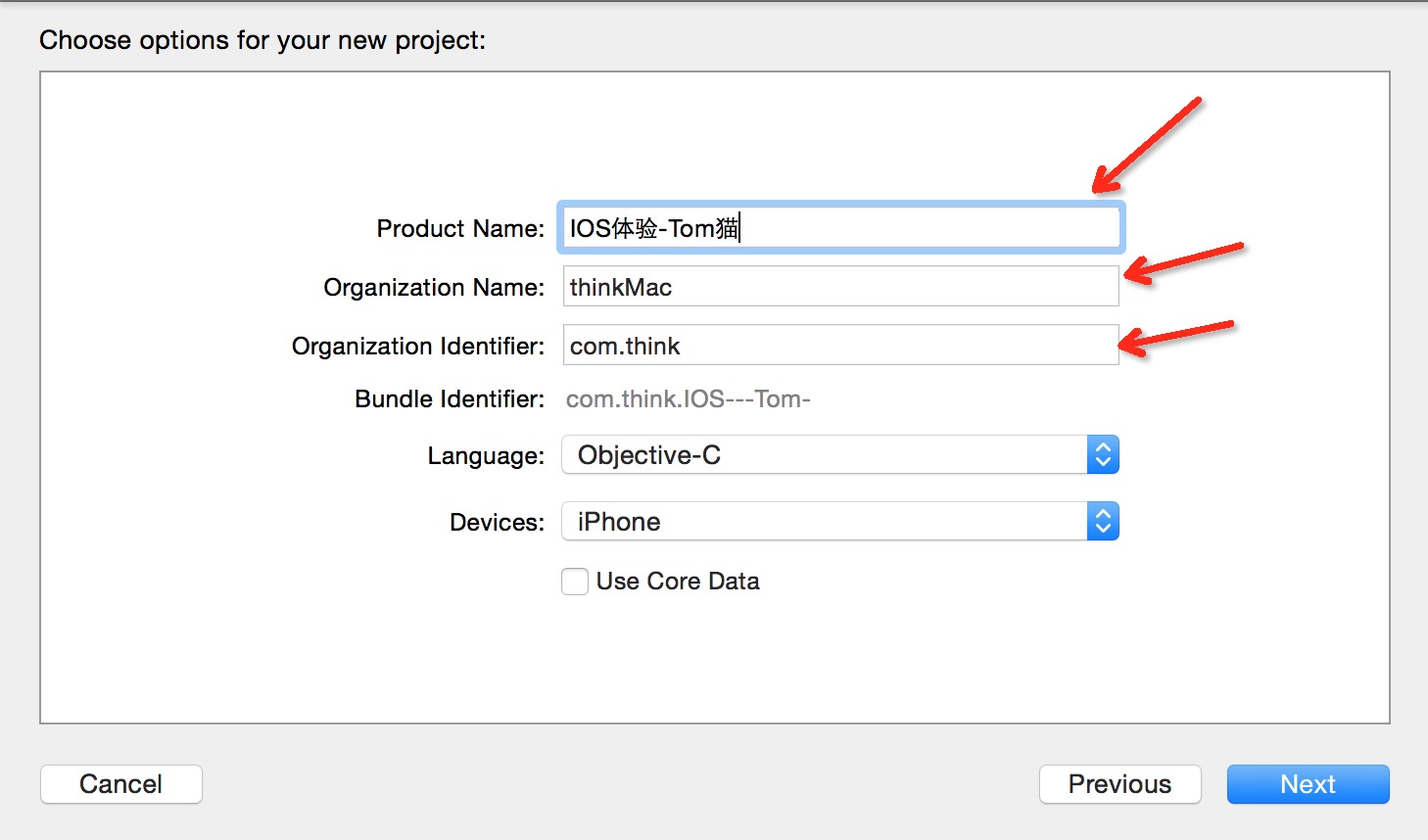
这里只是平时开发着玩,所以用了中文,真正项目的时候就不要用中文了,上面三个自己要写,下面就默认就好了。
3.选择保存位置
自己选择一个就好了
4.打开布局界面
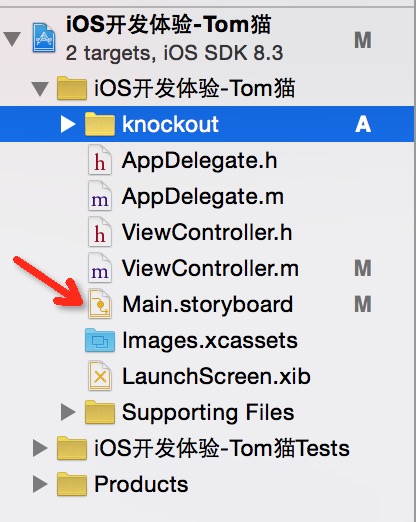
点击以后会出来一个空白界面,是没有图片的,需要这样

将这个imageview控件拖拽到空白布局中,然后选择图片资源
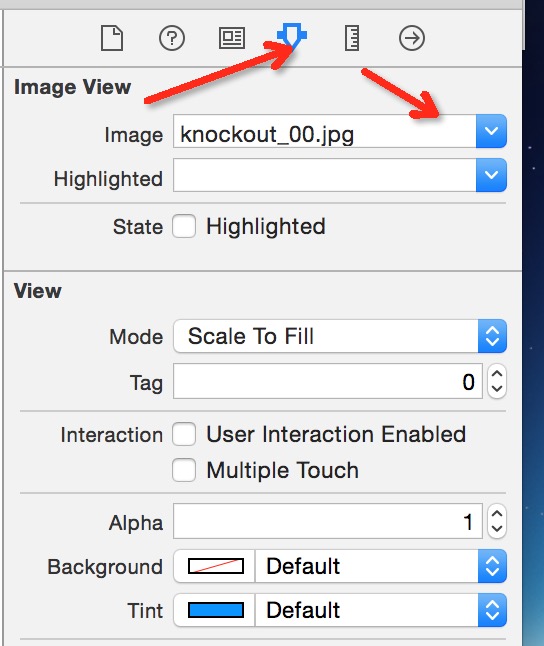
选择完成后,空白布局就会显示你选择的图片

然后我们还要向Tom猫头上拖拽一个button控件,便于我们敲击Tom猫,和拖拽imageview一样,找到对应的button控件,然后放到Tom猫头上就OK了,下面就是给button添加点击事件了
5.添加点击事件
这里我们只需要按住button,同时按住control键,向我们的代码区域拖拽就好
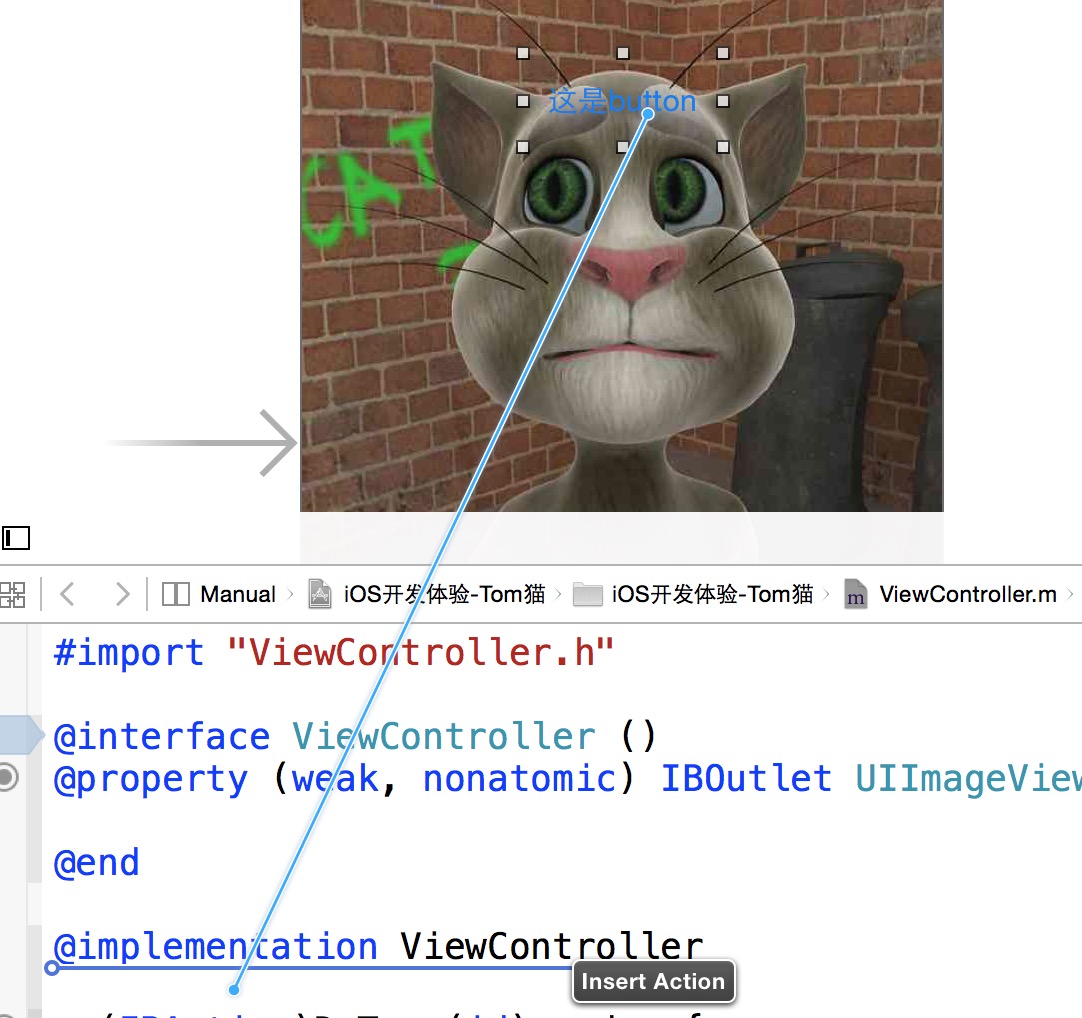
通过截图我们我们也可以看出,我们控制布局的代码区域是ViewControler.m文件,我们切换Xcode布局的位置在这
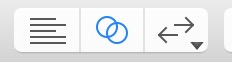
可以切换这三个看看。准备工作已经准备好了,下面就到了代码阶段了
6.上代码
- (IBAction)DaTom:(id)sender {
//把所有的图片放到集合中
NSMutableArray *imgs = [[NSMutableArray alloc] init];
//把所有的图片加载到内存中
for(int i = 0;i < 81;i++){
//1.获取所有图片的图片名
NSString *imgName = [NSString stringWithFormat:@"knockout_%02d.jpg",i];
//2.获取图片对象
UIImage *img = [UIImage imageNamed:imgName];
//3.把每一个图片放到集合中去
[imgs addObject:img];
}
//给图片设定动画
//self.tomImageView.animationImages = imgs;
_tomImageView.animationImages = imgs;
//设定动画播放的时长
_tomImageView.animationDuration = imgs.count * 0.05;
//设定动画重复次数
_tomImageView.animationRepeatCount = 1;
//播放动画
[_tomImageView startAnimating];
}
上面的代码注释已经很清晰了,就是第一句,可能还不知道,第一句就是刚刚我们拖拽的button生成的,DaTom就是我给起的点击名,类似于我们Android上面的onclick = “DaTom”,然后我们在代码中实现就是public void DaTom(View v){}一样一样的。
上面还有一句代码需要解释就是带有_的四句代码的tomImageView实在哪里得到的,这里因为需要Tom猫图片的切换,所以我们需要将Tom的图片也要拖拽到我们的代码区域中。刚刚我们将button拖拽到@implementation下面,而这次我们并不是将Tom的图片拖拽到这里啦,而是@interface下面
@property (weak, nonatomic) IBOutlet UIImageView *tomImageView;这次知道_tomImageView从哪里来的了吧,关于这些图片的放置位置,很简单,我们只需要将图片拖拽到我们项目下面就好了,和项目放在一起,这里需要注意拖拽的时候
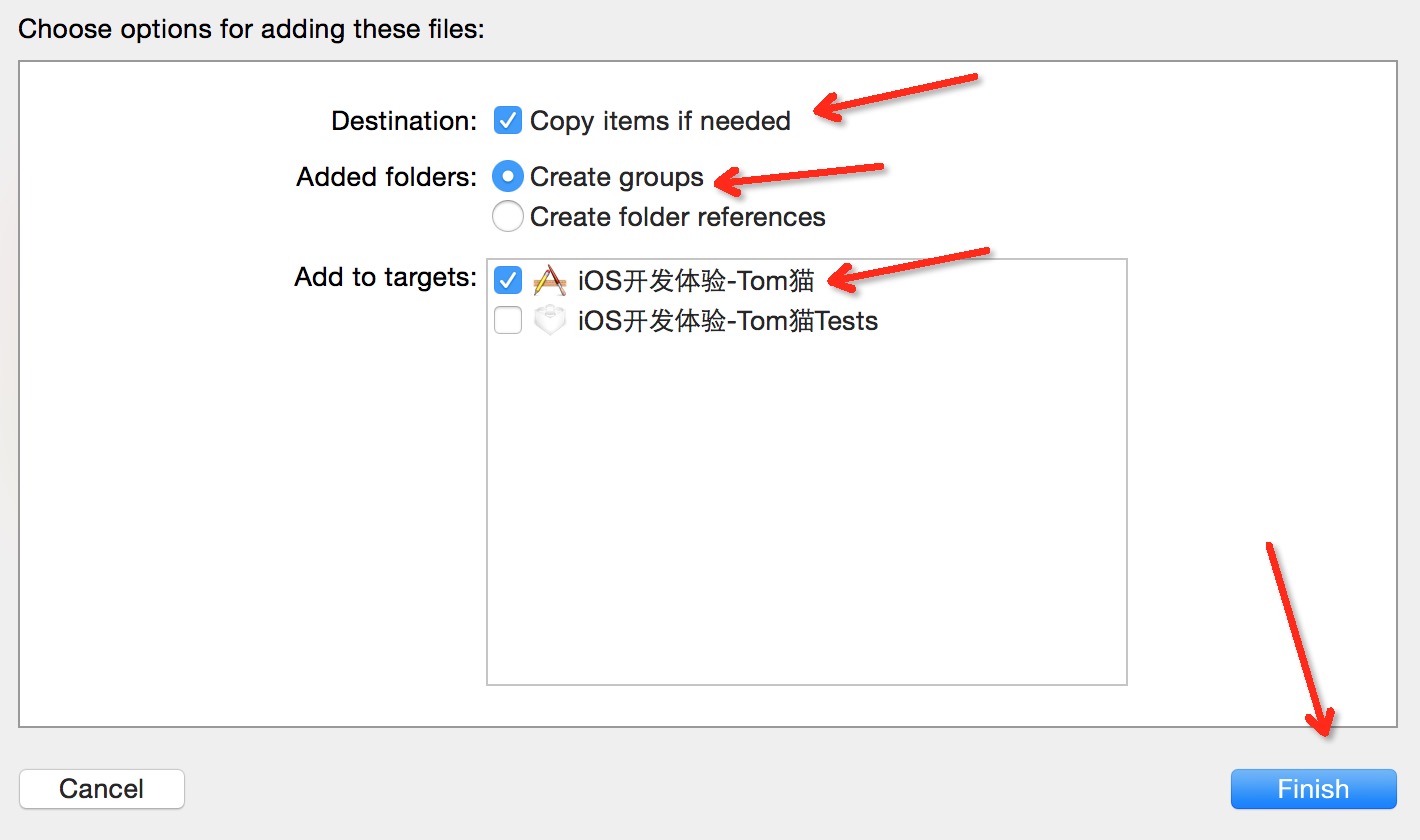
上面三个箭头,需要注意。
好了,到这已经大功告成,然后command+R运行一下看看,点击button之后
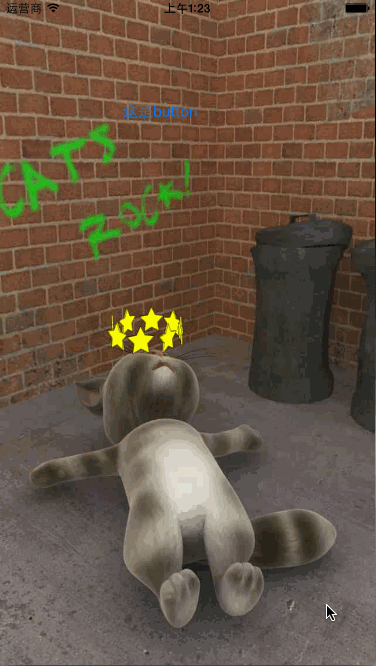
哈哈,Mac上的gif录制还没找到好用的,有好用的可以提供一个哈。。晚安喽。。。。








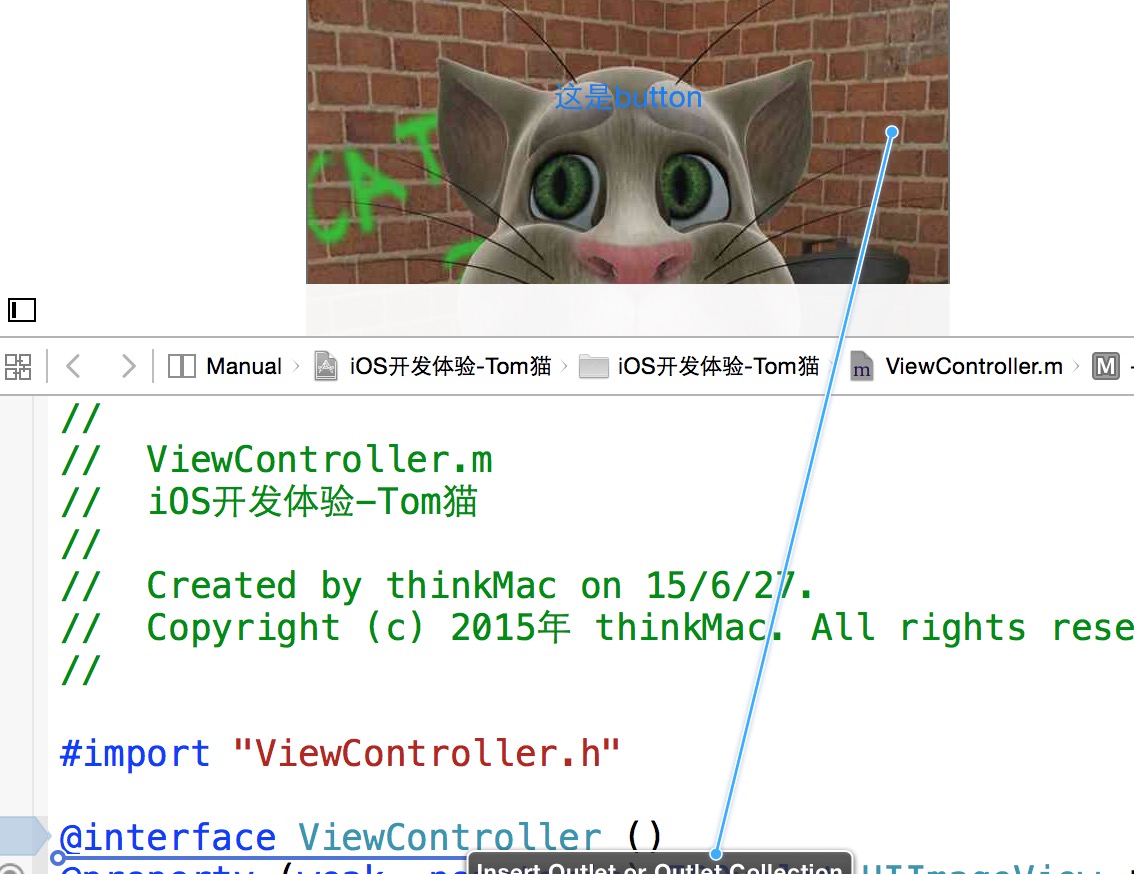














 3387
3387











 被折叠的 条评论
为什么被折叠?
被折叠的 条评论
为什么被折叠?










